
Қосылымды қосу (орыс тілінде) бірдей мақсаттарға қызмет етеді, бірақ қосымша мүмкіндіктерге ие, сонымен қатар басқа Wi-Fi тарату әдістері іске қосылмаған (және Windows жүйесінің барлық соңғы нұсқаларымен үйлесімді) және осындай конфигурациялармен жұмыс істейді (және Оның ішінде Windows 10 күзгі жасаушыларды жаңарту). Осы шолуда - 2018 жылғы қосылым нүктесін және пайдалы болуы мүмкін бағдарламаның қосымша мүмкіндіктерін пайдалану туралы.
CONNINGSTSPOT құрылғысын пайдалану.
Қосу Hotspot тегін нұсқада, сондай-ақ ақылы Pro және Max параметрлерінде қол жетімді. Тегін нұсқаның шектеулері - тек Ethernet немесе қол жетімді сымсыз қосылымды тарату мүмкіндігі, желінің атын (SSID) өзгерту мүмкіндігі және кейде пайдалы «сымды маршрутизатор» режимдерінің, қайталама, көпір режимінің (көпір режимі) . Pro және Max нұсқаларында сіз басқа байланыстарды тарата аласыз - мысалы, Mobile 3G және LTE, VPN, PPPoe.
Бағдарламаны орнату қарапайым және түсінікті, бірақ орнатқаннан кейін қайта іске қосу керек (қосылымыңыз жұмысқа өз қызметтеріңізді конфигурациялау және іске қосуы керек), өйткені функциялар, себебі кіріктірілген терезелерге, байланысты Wi-Fi таратудың бұл тәсілі басқалары пайдаланбайтын жерде жұмыс істейді).
Бағдарламаның алғашқы іске қосылғаннан кейін сізге тегін нұсқаны пайдалану сұралады («CREAN» түймесін, бағдарламаны енгізіңіз немесе сатып алуды енгізіңіз (егер қаласаңыз, кез келген уақытта жасай аласыз).

Осыған ұқсас көріністерді орнату және бастау үшін келесі қадамдар (егер қаласаңыз, бірінші іске қосылғаннан кейін, сонымен қатар, сіз оның терезесінде пайда болатын бағдарламаны пайдалану үшін қарапайым нұсқауды көре аласыз).
- Ноутбуктің немесе компьютерден Wi-Fi-ді қарапайым тарату үшін, ыстық нүктеге қосылу үшін «Wi-Fi ыстық нүктесі» тармағын таңдаңыз, содан кейін «Интернетке қосылу» өрісінен, Интернетке қосылу үшін Интернет қосылымын көрсетіңіз.
- «Желілікке кіру» өрісінде маршрутизатордың (тек MAX нұсқасы үшін) (тек MAX нұсқасы үшін) немесе «көпірмен байланысты» режимін таңдай аласыз. Жасалған кіру нүктесіне қосылған құрылғының екінші нұсқасында басқа құрылғылармен бір жергілікті желіде болады, I.E. Олардың барлығы таратылған желіге қосылады.
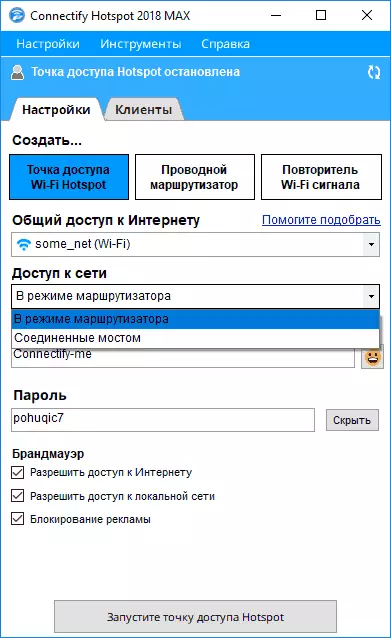
- «Кіру нүктесінің аты» және «Құпия сөз» өрісіне қажетті желі атауы мен құпия сөзді енгізіңіз. Желілік атаулар EMDZI таңбаларын қолдайды.
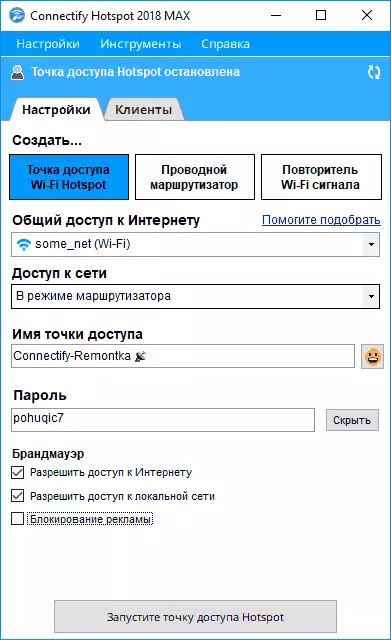
- «Брандмауэр» бөлімінде (Pro және Max нұсқаларында), сіз, қаласаңыз, сіз жергілікті желіге немесе Интернетке кіруді теңшей аласыз, сонымен қатар кіріктірілген жарнамалық блокаторды қосуға болады (жарнамалардан жарнама бұғатталады) қосылыңыз.
- «Хотспотқа кіру нүктесін іске қосу» түймесін басыңыз. Қысқа уақыттан кейін кіру нүктесі жұмыс істемейді және сіз оған кез-келген құрылғыдан қосыла аласыз.
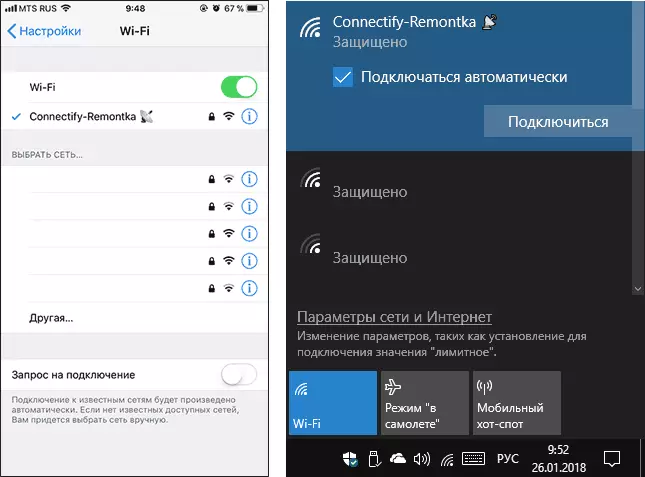
- Қосылған құрылғылар мен олардың трафигі туралы ақпаратты бағдарламадағы Клиенттер қойындысында қарауға болады (скриншоттың жылдамдығына назар аудармаңыз, қарапайым »Интернет-құрылғыға назар аудармаңыз, сонда және жылдамдықпен бәрі жақсы).
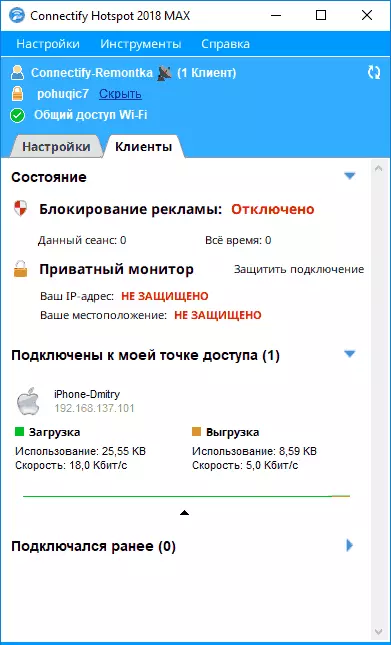
Әдепкі бойынша, Windows жүйесіне кірген кезде, қосылымды қосқан кезде қосылу бағдарламасы автоматты түрде оны өшіру немесе қайта қосу кезінде басталады, егер кіру нүктесі басталса, ол қайтадан басталады. Егер қаласаңыз, оны «Параметрлер» - «Бастапқы параметрлерді қосу» деп өзгертуге болады.

Пайдалы мүмкіндік, Windows 10-да «Ұялы ыстық нүкте» кіру нүктесінің автоматты түрде басталуы қиындықтармен байланысты.
Қосымша мүмкіндіктер
Hotspot Pro нұсқасын қосу кезінде пайдалану сымды маршрутизатор режимінде қол жетімді, ал HotSpot Max сонымен қатар қайталағыш режимі және көпір режимі болып табылады.
- «Сымды маршрутизатор» режимі Wi-Fi немесе 3G / LTE модемімен ноутбук немесе компьютерден басқа құрылғыларға кабель арқылы жіберуге мүмкіндік береді.
- Wi-Fi қайталау режимі (қайталау режимі) сізге ноутбукты қайталаушы ретінде пайдалануға мүмкіндік береді: I. Ол сіздің маршрутизатордың негізгі желісін «қайталайды», оның ауқымын кеңейтуге мүмкіндік береді. Құрылғылар айтарлықтай сымсыз желіге қосылған және маршрутизаторға қосылған басқа құрылғылармен бір жергілікті желіде орналасады.
- Көпір режимі алдыңғыға ұқсас (i.e., қосуға болатын құрылғылар маршрутизаторға тікелей қосылған құрылғылармен бір жергілікті желіде болады), бірақ бөлу бөлек SSID және парольмен орындалады.
Download Ресми сайттан http://www.connectify.me/ru/hotptspot/
